xp虚拟内存最小值太低怎么办?
[摘要]我们在使用电脑的时候经常都会遇到各种各样的问题,例如些时候页面会出现“虚拟内存最小值太低”的气泡提示,所以小编今天就来给你们说说WinXP系统电脑提示虚拟内存最小值太低这问题的讲解办法。一般当我们的电脑中运行了很多应用程序,如游戏、聊天工具之类的时候,这时就...
我们在使用电脑的时候经常都会遇到各种各样的问题,例如些时候页面会出现“虚拟内存最小值太低”的气泡提示,所以小编今天就来给你们说说WinXP系统电脑提示虚拟内存最小值太低这问题的讲解办法。
一般当我们的电脑中运行了很多应用程序,如游戏、聊天工具之类的时候,这时就会出现提示“虚拟内存最小值太低”的情况,要是系统虚拟内存过低的话,那么win会增加虚拟内存页面文件的大小,同时,一些应用程序的内存请求会被拒绝。使用接下来就让小编来给大家演示一下这个问题的解决办法吧!
1、在WinXP系统的电脑桌面找到“我的电脑”图标,右键点击。
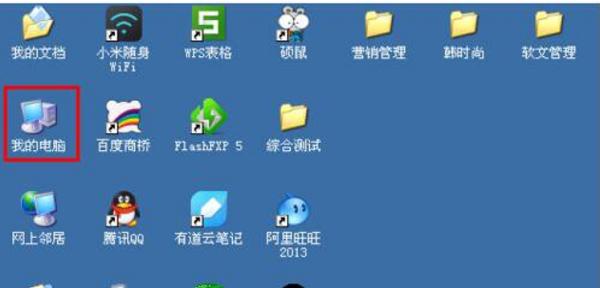
2、选择“属性”,之后就会进入系统属性面板。
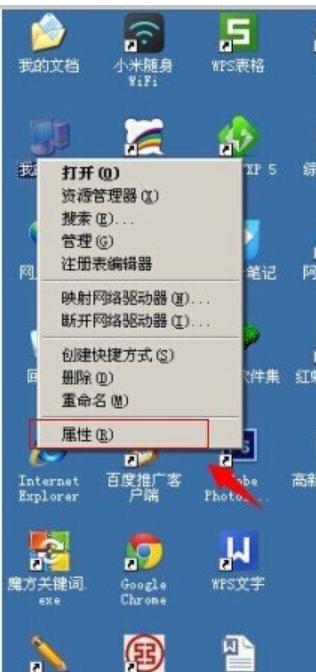
3、点击系统属性面板下的“高级”按钮。
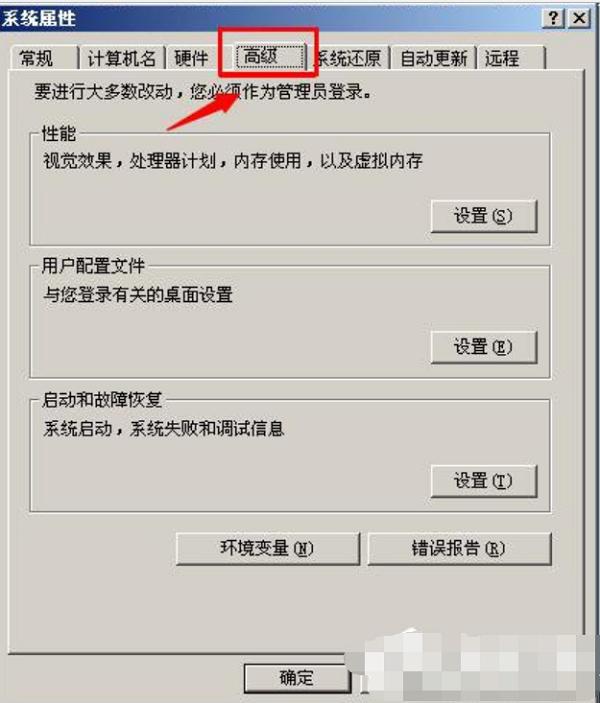
4、然后再点击电脑性能中的“设置”按钮。
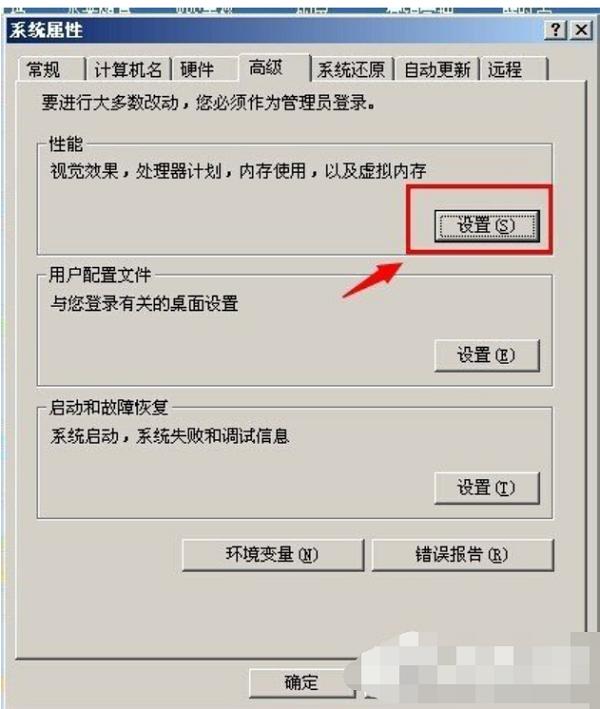
5、进入“性能选项”面板后,选择“高级”按钮。
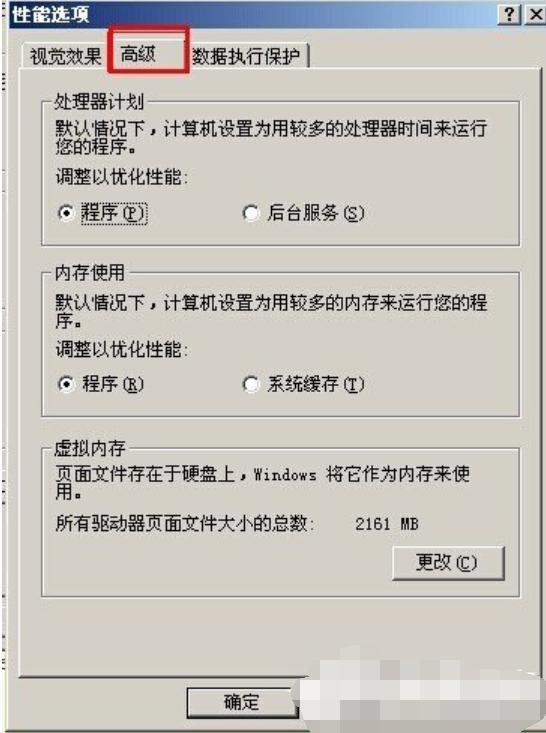
6、点击“虚拟内存”中的“更改”按钮。之后就更改初始大小,一般调整为你物理内存的1.5倍就行。
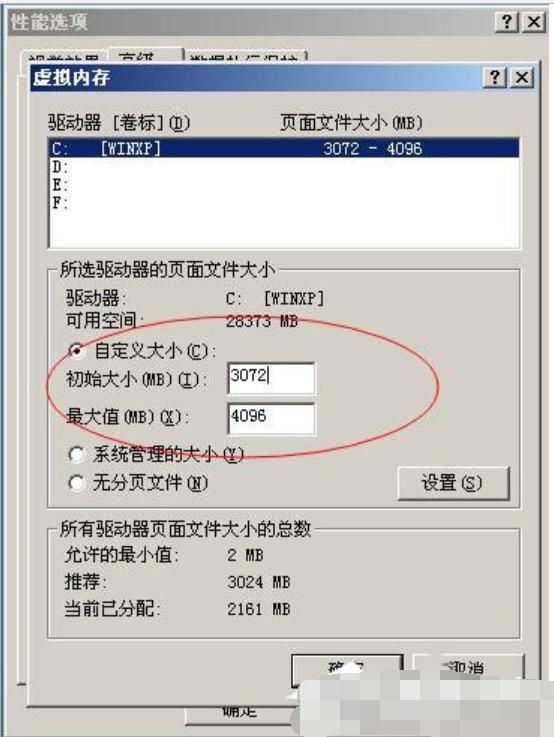
7、点击确定,再将各个面板都点击确定,重启一下电脑就完成设置了。
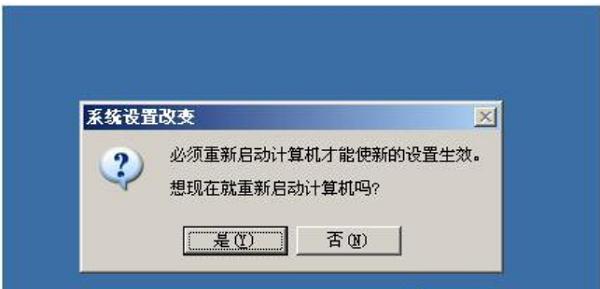
Windows XP服役时间长达13年,产生的经济价值也较高。2014年4月8日,微软终止对该系统的技术支持,但在此之后仍在一些重大计算机安全事件中对该系统发布了补丁。
……